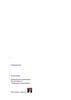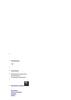Similar presentations:
Ведущий российский разработчик и производитель оборудования, решений и технологий для бизнеса
1.
Ведущий российский разработчики производитель оборудования, решений
и технологий для бизнеса
ИНСТРУКЦИЯ
по диагностике проблем передачи
данных в ОФД
www.shtrih-m.ru
2.
Введение.В данном документе рассмотрены возможные проблемы, связанные с отсутствием передачи фискальных данных от
Контрольно – Кассовой Техники (ККТ) производства АО «ШТРИХ-М» на сервер ОФД (на примере ОФД - Я), и кратко описаны
пути их устранения.
Важным условием для проведения диагностики передачи данных является наличие в ККТ прошивки процессора системной
платы версии не ниже: С.1, сборка 35433, дата сборки 14.02.2017.
Если прошивка процессора системной платы не соответствует указанному критерию, то ее необходимо обновить в условиях
авторизированного сервисного центра.
Необходимое оборудование и программное обеспечение для проведения работ:
- Интерфейсный кабель COM (из комплекта поставки ККТ с завода изготовителя);
- Переносной ПК с операционной системой не ниже Windows 7;
- Наличие на переносном ПК интерфейсных USB портов;
- Переходник USB-COM и драйверы к нему;
- Драйвер ФР, версия не ниже 4.13.0.541.
www.shtrih-m.ru
3.
Определение типа интерфейса используемого для передачи данных и версии ПО ККТ.Для того, что бы определить какой интерфейс используется для передачи данных (т.е. является активным) и какая версия
программного обеспечения процессора системной платы используется в ККТ необходимо распечатать чек тестового прогона.
Получить такой чек можно последовательно выполнив следующие операции:
1)
2)
3)
4)
5)
Выключите ККТ;
Нажмите и удерживайте кнопку промотки чека;
Не отпуская кнопку промотки чека включите питание ККТ;
После того как ККТ начала печатать чек тестового прогона, отпустите кнопку промотки чека;
Для прерывания печати чека тестового прогона необходимо через некоторый промежуток времени (через 20 - 30 сек)
нажать на кнопку промотки чека.
www.shtrih-m.ru
4.
Определение типа интерфейса используемого для передачи данных и версии ПО ККТ.Пример чека тестового прогона:
Регистрационные
данные ККТ
Версия ПО ККТ
Параметры
выбранного ОФД
Интерфейс
передачи данных и
IP-адрес ККТ
Лог обмена ККТ с
ОФД
www.shtrih-m.ru
5.
Подключение ПК к ККТПоскольку любая ККТ, соответствующая новому порядку применения, обладает несколькими интерфейсами, то это можно
использовать для диагностики проблем связанных с отсутствием передачи данных в ОФД, при этом физически не отключая ККТ
от ПК, на котором установлено кассовое ПО.
Поэтому следующим этапом проведения диагностики является подключение ККТ к переносному ПК специалиста аккредитованного
сервисного центра с использованием свободного, не задействованного, интерфейса. Определить свободный интерфейс можно
визуально и опираясь на данные приведенные в чеке тестового прогона. Например, строка в тестовом прогоне (см. фото):
говорит о том, что активным (т.е. интерфейсом, через который передаются данные в ОФД) является интерфейс RNDIS (подключение
через порт USB). Значит свободным (не задействованным) является интерфейс RS232 (COM).
Если в данной строке напечатано «ETHERNET», то передача данных осуществляется через интерфейс Ethernet и свободным может
быть интерфейс RS232 (COM) или USB.
Если в данной строке напечатано «WIFI», то передача данных осуществляется через интерфейс Wi-Fi и свободным может быть так
же интерфейс RS232 (COM) или USB.
Определив свободный интерфейс, можно производить подключение ККТ к переносному ПК специалиста аккредитованного
сервисного центра.
www.shtrih-m.ru
6.
Подключение ПК к ККТ с использованием интерфейса RS232 (COM).Рассмотрим ситуацию, когда свободным интерфейсом является RS232 (СОМ). Тогда подключение ККТ к переносному ПК
специалиста аккредитованного сервисного центра можно осуществить с использованием интерфейсного кабеля СОМ, из комплекта
поставки ККТ с завода изготовителя. После подключения ККТ к ПК нужно выполнить несколько операций.
1) Запустить утилиту «Тест драйвера ФР» и
нажать кнопку «Настройка свойств».
www.shtrih-m.ru
7.
Подключение ПК к ККТ с использованием интерфейса RS232 (COM).2) Затем выполнить поиск подключенной ККТ нажав кнопку «Поиск оборудования»
www.shtrih-m.ru
8.
Подключение ПК к ККТ с использованием интерфейса RS232 (COM).3) В открывшемся окне инициировать поиск нажав на кнопку «Начать».
www.shtrih-m.ru
9.
Подключение ПК к ККТ с использованием интерфейса RS232 (COM).4) Если связь с устройством есть, то по окончании поиска результат будет выведен в окне поиска. Далее следует закрыть поиск.
www.shtrih-m.ru
10.
Подключение ПК к ККТ с использованием интерфейса RS232 (COM).5) В окне «Свойства Драйвера ФР» введите параметры, которые были получены при поиске оборудования, и нажмите кнопку
«Проверка связи». Результат отобразится в поле «Код ошибки» в виде модели устройства и его заводского номера.
www.shtrih-m.ru
11.
Проверка доступа в Internet.После того, как с ККТ установлена связь необходимо убедиться в том, что ККТ имеет доступ в Internet. Для этого в утилите «Тест
драйвера ФР» нужно перейти к пункту «15. Прочее» закладка «Команда», в поле «URL» ввести любой существующий публичный
адрес (например: www.yandex.ru или адрес ОФД) и нажать на кнопку «Пинг». Если результат пинга будет равен «0», то это говорит о
том, что ККТ имеет доступ в Internet. Любой другой результат говорит о том, что доступа в Internet нет.
www.shtrih-m.ru
12.
Проверка доступа в Internet.В случае, если проверка доступа в Internet при помощи пинга дала отрицательный результат, совместно с локальной IT-службой
выполните следующие операции.
При использовании для передачи данных интерфейса Ethernet необходимо:
- убедиться, что ККТ физически подключена к локальной сети предприятия;
- Ethernet кабель исправен;
- проверить доступность ККТ по локальной сети с любого ПК, подключенного к данной локальной сети;
Если для передачи данных задействован интерфейс USB (протокол RNDIS) необходимо:
- убедиться, что ККТ физически подключена к ПК при помощи кабеля USB;
- кабель USB исправен;
- порт USB, к которому подключена ККТ, в ПК исправен;
- ПК, к которому подключена ККТ, подключен к локальной сети предприятия и имеет доступ в Internet;
- проверить правильность настройки ККТ в соответствии с инструкцией «Настройка ККТ для передачи данных», которая доступна для
скачивания в «Личном кабинете ЦТО»;
www.shtrih-m.ru
13.
Передача данных по USB (с использованием RNDIS).Если ККТ имеет доступ к сети Internet, то для дальнейшей диагностики возможных проблем можно использовать встроенный
механизм логирования последней попытки передачи данных. Данное логирование реализовано в таблицах ККТ, а именно в таб.
№20 «Статус обмена ФН». Для просмотра лога необходимо открыть указанную таблицу.
www.shtrih-m.ru
14.
Передача данных по USB (с использованием RNDIS).В случае, когда ККТ передает данные в ОФД, лог (поля с №8 по №17) будет выглядеть следующим образом:
При этом содержимое данных полей будет следующим:
-поле №8 «Log0» будет содержать время включения ККТ и активный интерфейс для передачи данных в ОФД (RNDIS, ETH или WIFI);
-поле №9 «Log1» будет содержать время получения и IP-адрес установленный в ККТ (таб. №16 «Сетевой адрес») ;
-поле №10 «Log2» будет содержать время получения и IP-адрес сервера ОФД;
-поле №11 «Log3» будет содержать время и результат подключения к порту ОФД, который указан в таб. №19 «Параметры ОФД»;
-поле №12 «Log4» будет содержать время отправки пакета данных и его размер на сервер ОФД;
-поле №13 «Log5» будет содержать время ответа ОФД и его размер;
-поля №14 по №16 зарезервированы;
-поле №17 «Log9» будет содержать информацию о состоянии связи между ККТ и ПК (или ККТ и локальной сетью, в случае
использования Ethernet (ETH));
www.shtrih-m.ru
15.
Передача данных по USB (с использованием RNDIS). Возможные ситуации.Ситуация 1. Неверно указан порт или прямой IP-адрес сервера ОФД. При этом лог будет выглядеть следующим образом:
Для устранения данной ситуации необходимо перейти в таб. №19 «Параметры ОФД» и проверить правильность введенных данных
в поле №1 «Сервер» и в поле №2 «Порт».
www.shtrih-m.ru
16.
Передача данных по USB (с использованием RNDIS). Возможные ситуации.Ситуация 2. Неверно указан адрес сервера ОФД или не доступен DNS-сервер, в случае использования доменного имени сервера
ОФД (на примере ОФД-Я: connect.ofd-ya.ru), а не прямого IP-адреса (на примере ОФД-Я: 91.107.67.212). При этом лог может
выглядеть как на фото:
Здесь возможны следующие пути решения. Нужно перейти в таб. №19 «Параметры ОФД» и проверить правильность введенных
данных в поле №1 «Сервер». Если данные введены корректно и/или указано доменное имя сервера ОФД, то нужно попробовать
указать прямой IP-адрес. Затем перезагрузить ККТ и проверить лог. Если вид лога изменится и данные отправятся, то проблема в
недоступности DNS-сервера. Для устранения нужно обратиться в IT-службу, обслуживающую локальную сеть предприятия.
www.shtrih-m.ru
17.
Передача данных по USB (с использованием RNDIS). Возможные ситуации.Ситуация 3. Локальными политиками безопасности закрыт порт. При этом лог будет выглядеть следующим образом:
Для устранения нужно обратиться в IT-службу, обслуживающую локальную сеть предприятия для открытия доступа к портам
сервера ОФД.
www.shtrih-m.ru
18.
Передача данных по USB (с использованием RNDIS). Возможные ситуации.Ситуация 4. Есть проблемы с данными о ККТ на сервере ОФД:
Такое сообщение (см. поле №13 «Log5») может возникнуть в том случае если:
-Параметры для подключения ККТ к серверу ОФД указаны корректно, но ККТ не зарегистрирована на сервере ОФД;
-Параметры для подключения ККТ к серверу ОФД указаны корректно, ККТ зарегистрирована на сервере ОФД, но при регистрации
ККТ была допущена ошибка в данных: ошибка в РНМ ККТ, зав. номере ККТ и т.д.;
Устранить описанные выше ошибки можно зарегистрировав ККТ в ОФД, используя сервис «Личного кабинета ОФД» или, если ККТ
уже зарегистрирована, нужно зайдя в «Личный кабинет ОФД» сравнить регистрационные данные полученные при печати чека
тестового прогона с теми данными, которые введены в «Личном кабинете ОФД». В случае обнаружения ошибок необходимо
обратиться в техническую поддержку ОФД.
www.shtrih-m.ru
19.
Передача данных по Ethernet. Возможные ситуации.Ситуация 1. Неверно указан порт или прямой IP-адрес сервера ОФД, то в таблице №20, поле №11 «Log3» будет храниться запись
следующего вида:
Для устранения данной ситуации необходимо перейти в таб. №19 «Параметры ОФД» и проверить правильность введенных данных
в поле №1 «Сервер» и в поле №2 «Порт».
www.shtrih-m.ru
20.
Передача данных по Ethernet. Возможные ситуации.Ситуация 2. Неверно указан адрес сервера ОФД или не доступен DNS-сервер, в случае использования доменного имени сервера
ОФД (на примере ОФД-Я: connect.ofd-ya.ru), а не прямого IP-адреса (на примере ОФД-Я: 91.107.67.212):
Соответственно, нужно перейти в таб. №19 «Параметры ОФД» и проверить правильность введенных данных в поле №1 «Сервер».
Если данные введены корректно и/или указано доменное имя сервера ОФД, то нужно попробовать указать прямой IP-адрес. Затем
перезагрузить ККТ и проверить лог. Если вид лога изменится и данные отправятся, то проблема в недоступности DNS-сервера. Для
устранения нужно обратиться в IT-службу, обслуживающую локальную сеть предприятия.
www.shtrih-m.ru
21.
Передача данных по Ethernet. Возможные ситуации.Ситуация 3. Локальными политиками безопасности закрыт порт. При этом лог будет выглядеть следующим образом:
Для устранения нужно обратиться в IT-службу, обслуживающую локальную сеть предприятия для открытия доступа к портам
сервера ОФД.
www.shtrih-m.ru
22.
Передача данных по Ethernet. Возможные ситуации.Ситуация 4. Есть проблемы с данными о ККТ на сервере ОФД:
Такое сообщение (см. поле №13 «Log5») может возникнуть в том случае если:
-Параметры для подключения ККТ к серверу ОФД указаны корректно, но ККТ не зарегистрирована на сервере ОФД;
-Параметры для подключения ККТ к серверу ОФД указаны корректно, ККТ зарегистрирована на сервере ОФД, но при регистрации
ККТ была допущена ошибка в данных: ошибка в РНМ ККТ, зав. номере ККТ и т.д.;
Устранить описанные выше ошибки можно зарегистрировав ККТ в ОФД, используя сервис «Личного кабинета ОФД» или, если ККТ
уже зарегистрирована, нужно зайдя в «Личный кабинет ОФД» сравнить регистрационные данные полученные при печати чека
тестового прогона с теми данными, которые введены в «Личном кабинете ОФД». В случае обнаружения ошибок необходимо
обратиться в техническую поддержку ОФД.
www.shtrih-m.ru

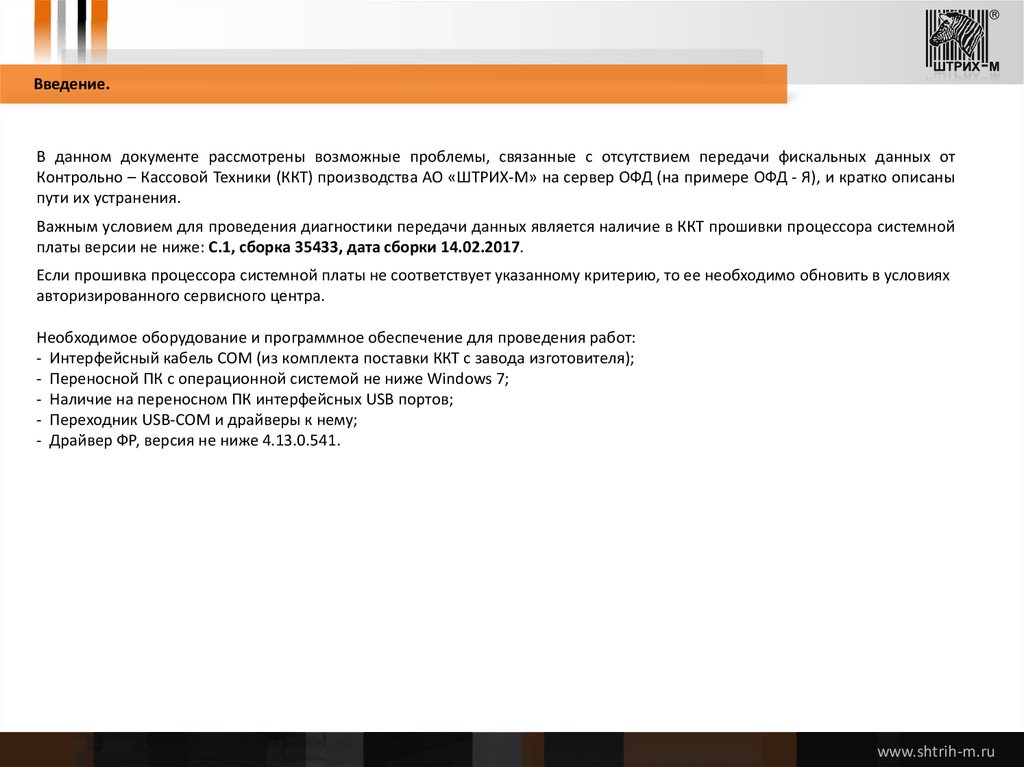
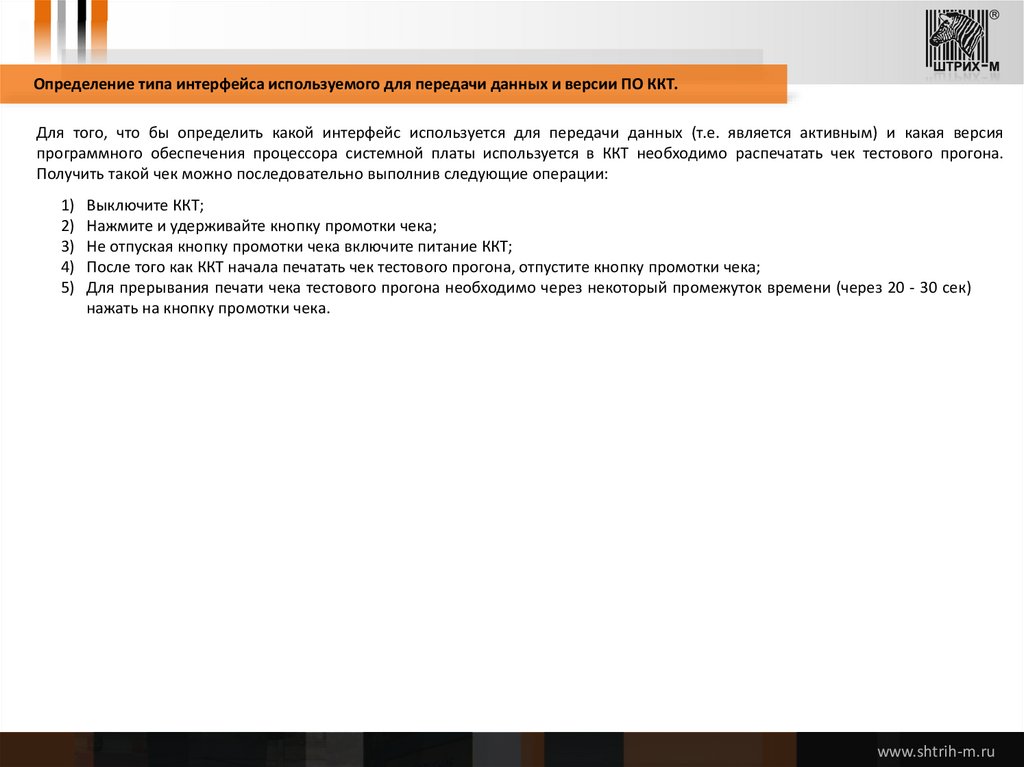
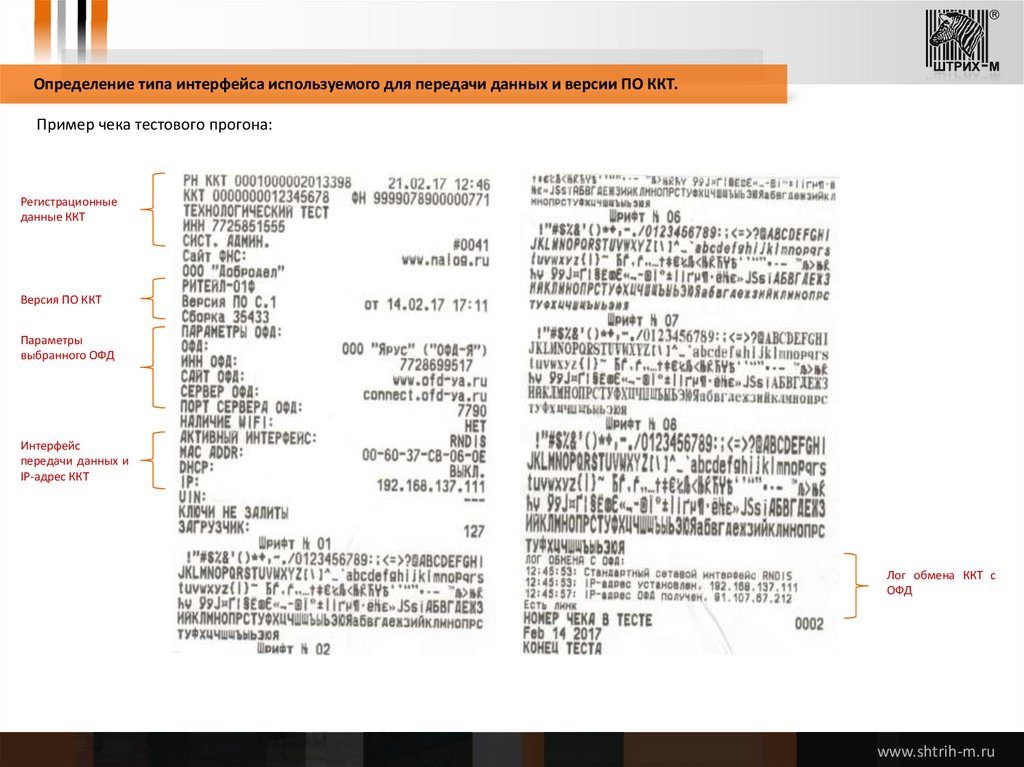
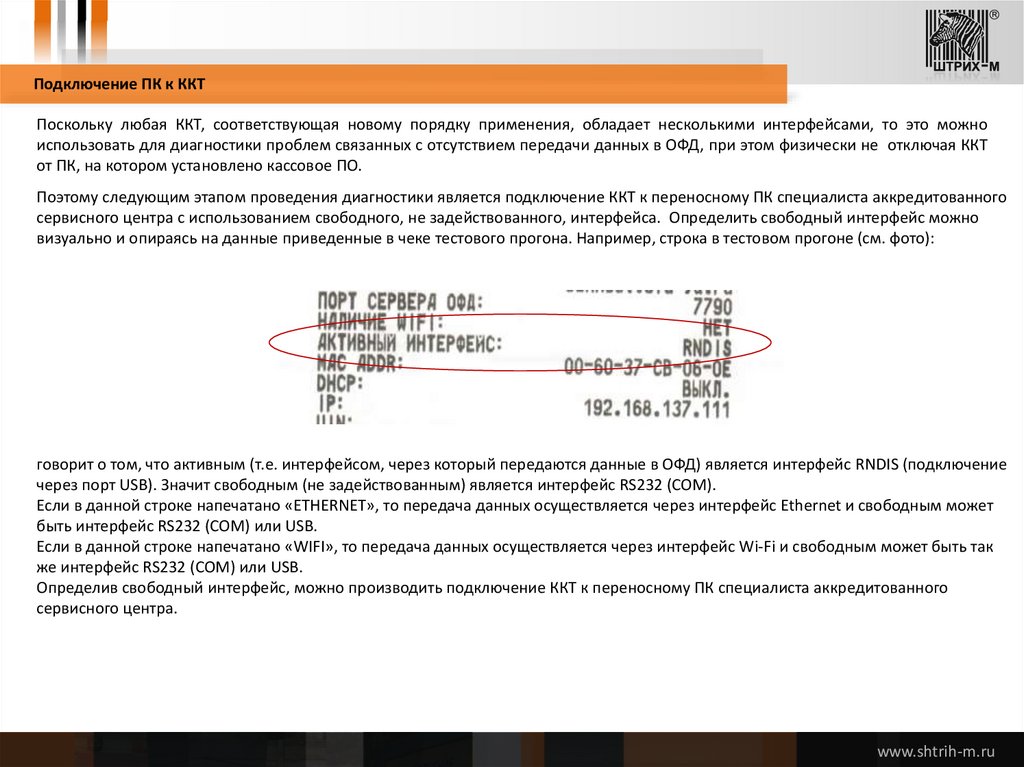
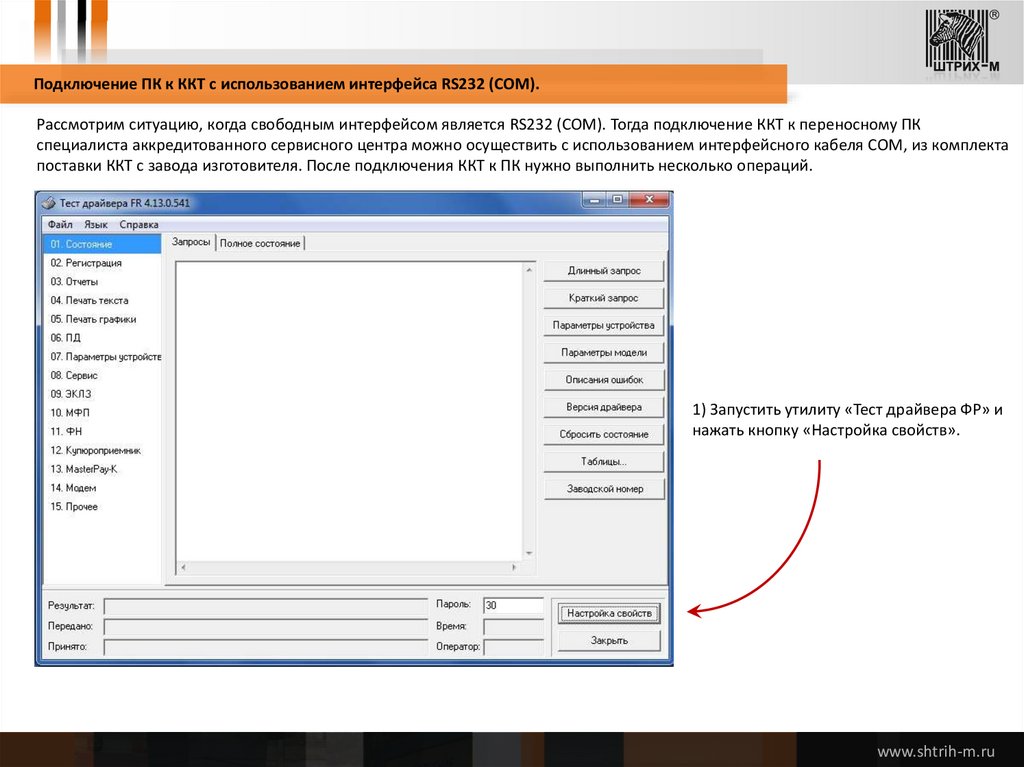
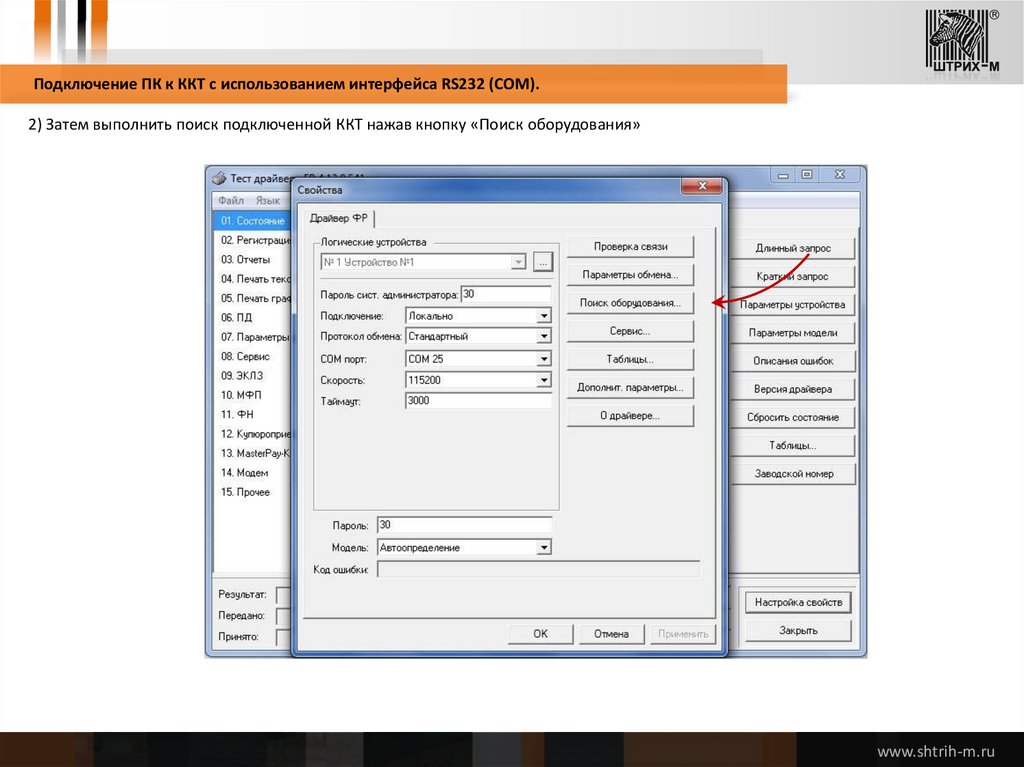
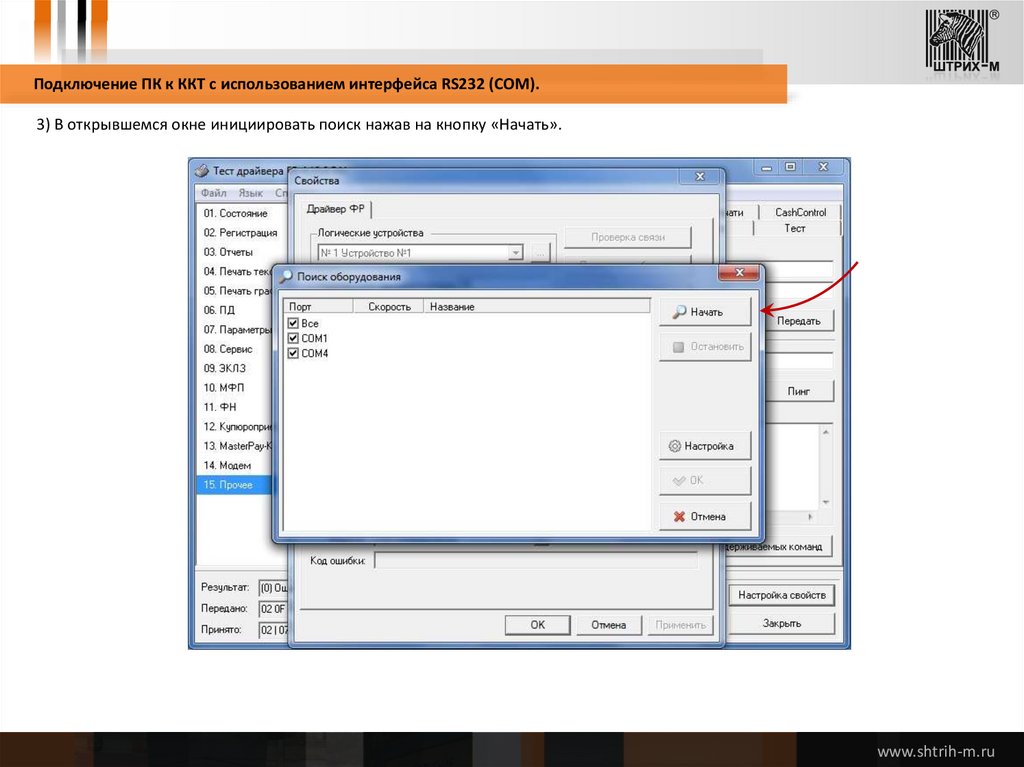
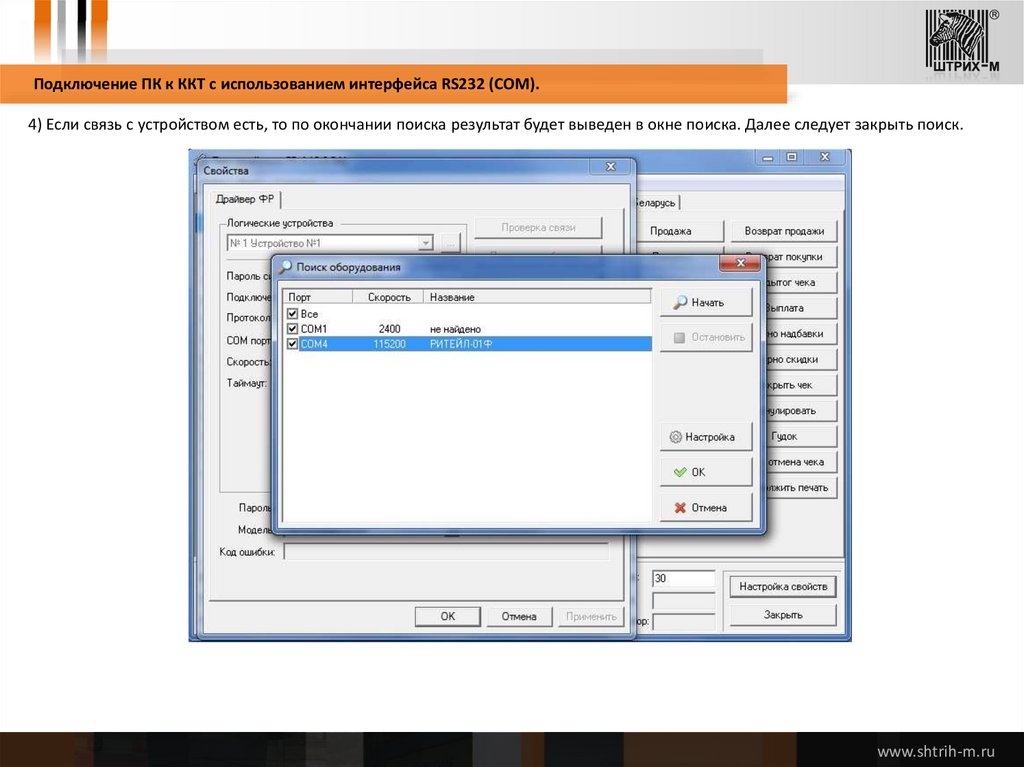
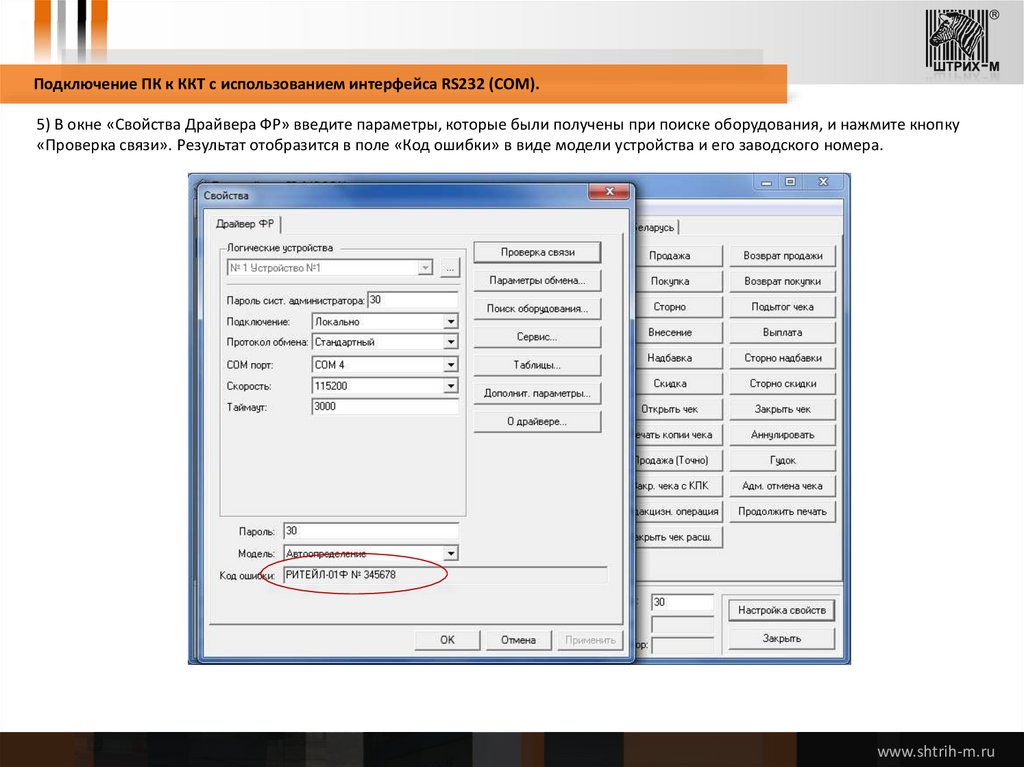
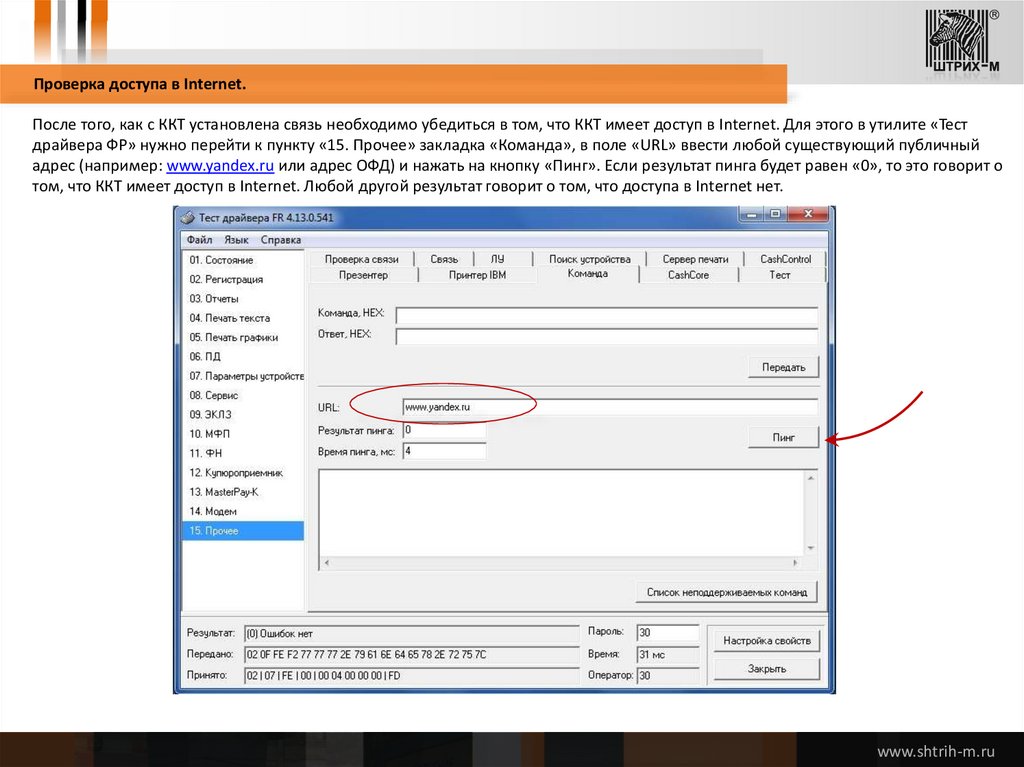
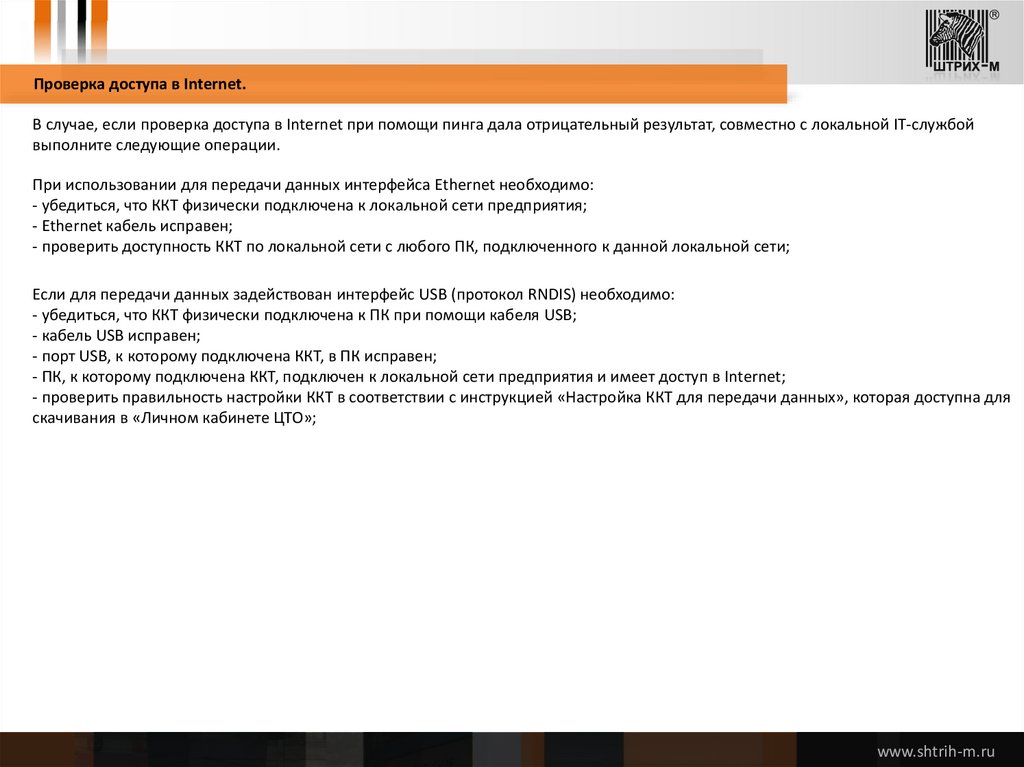
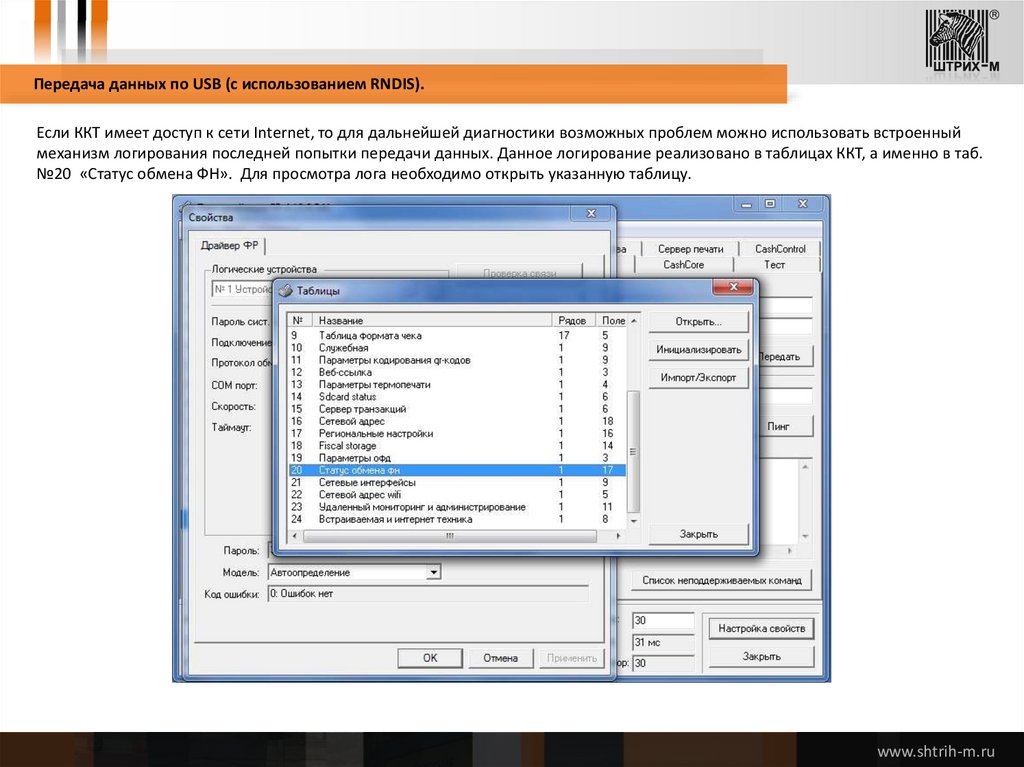
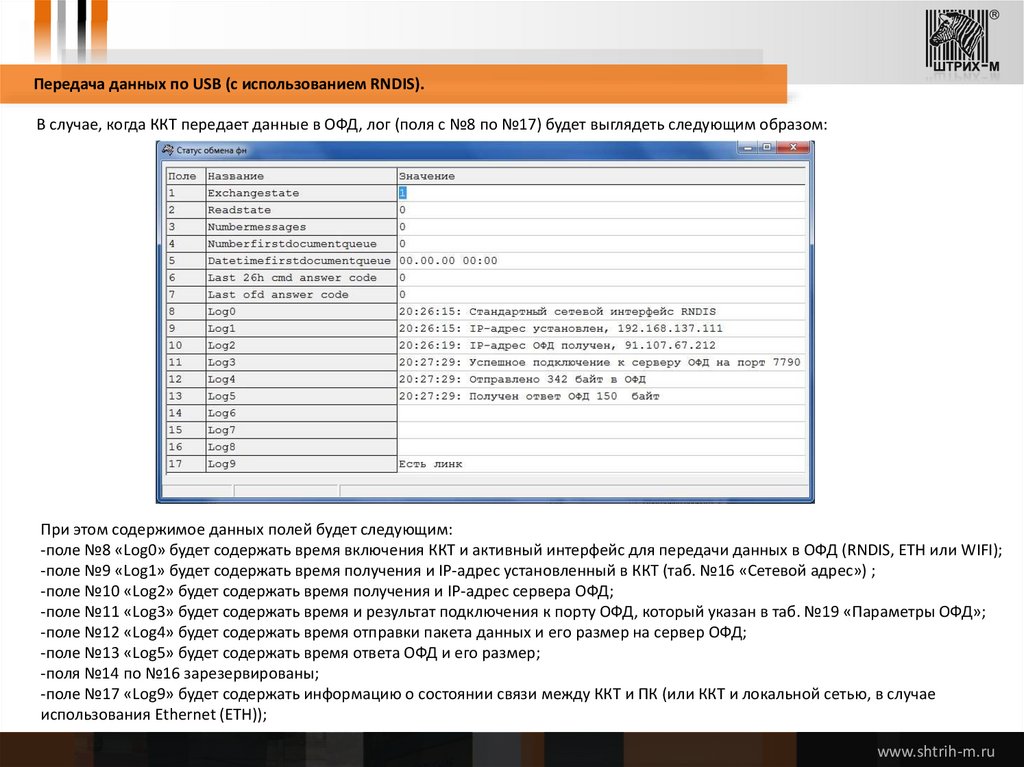
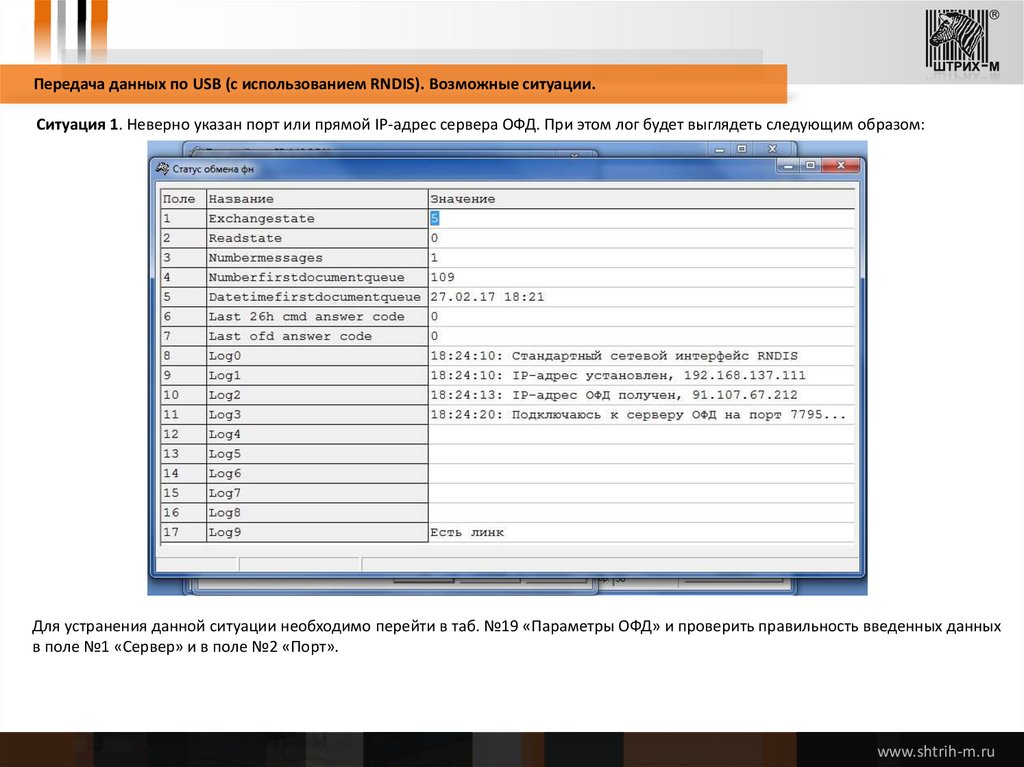
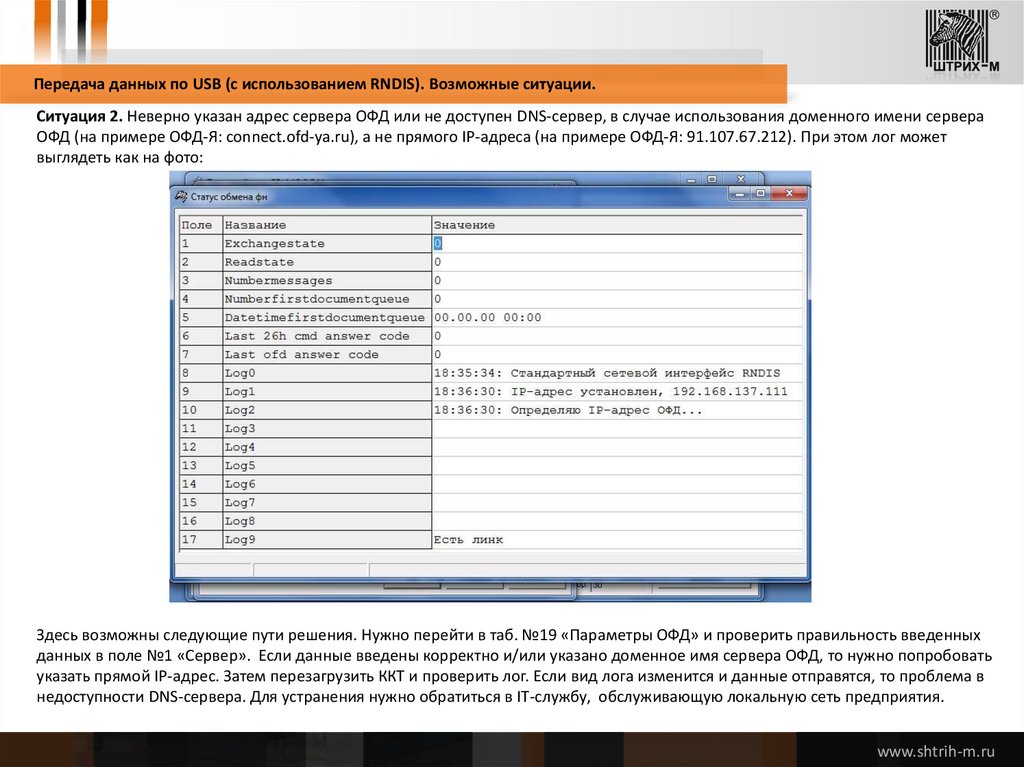

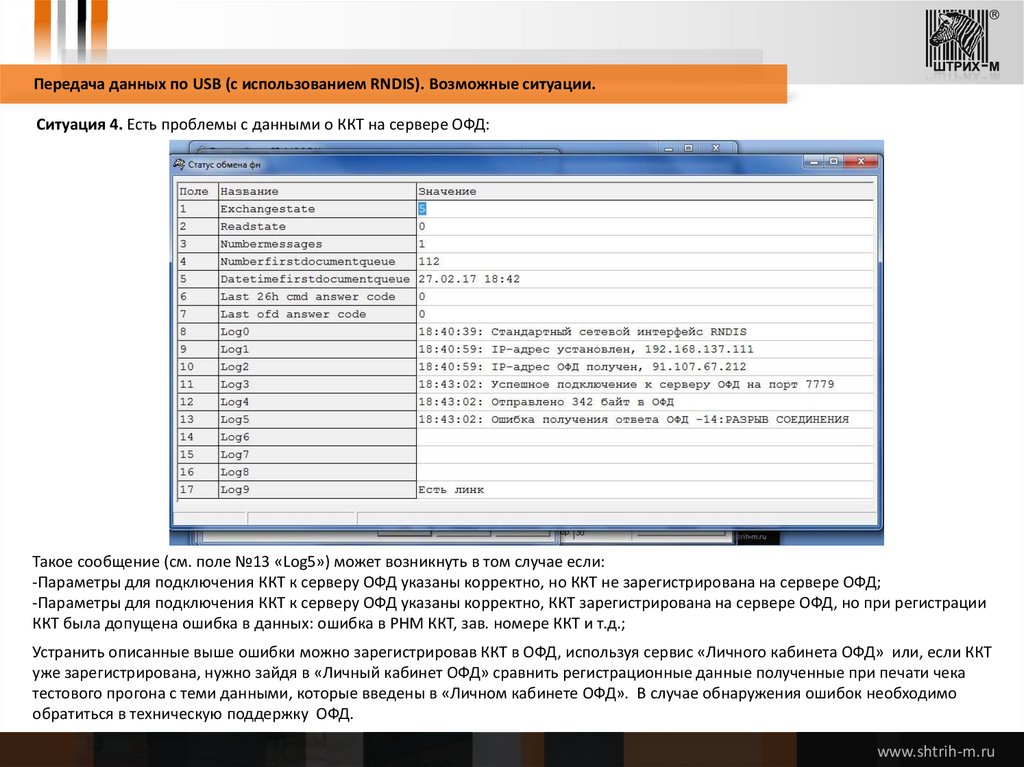
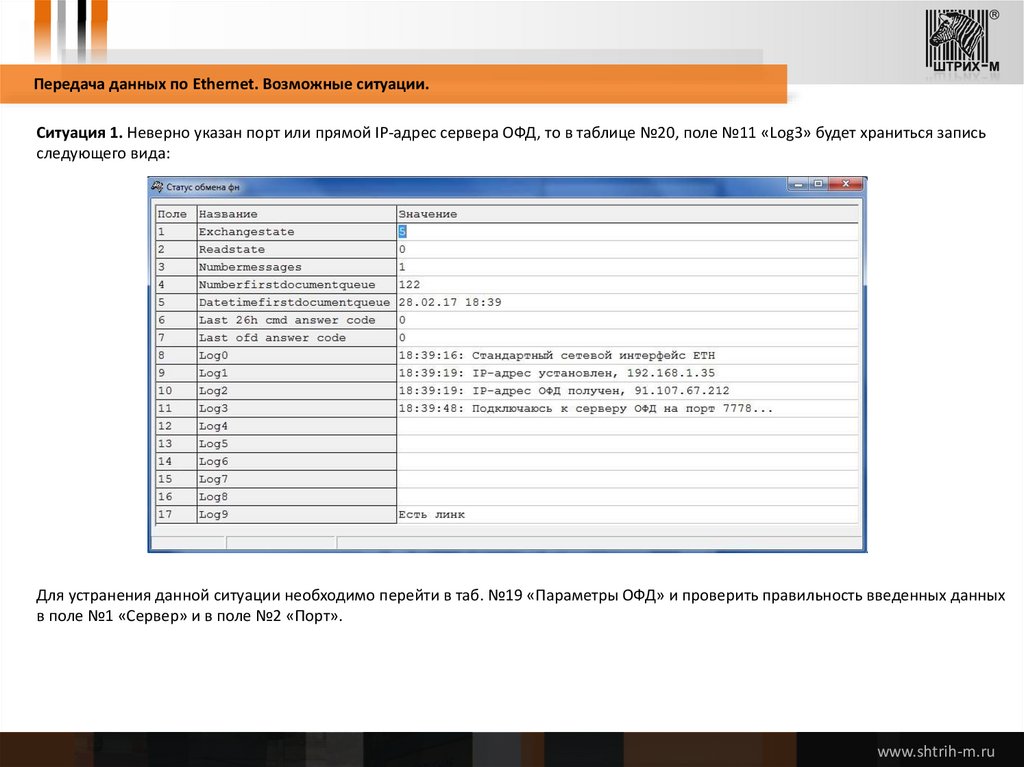
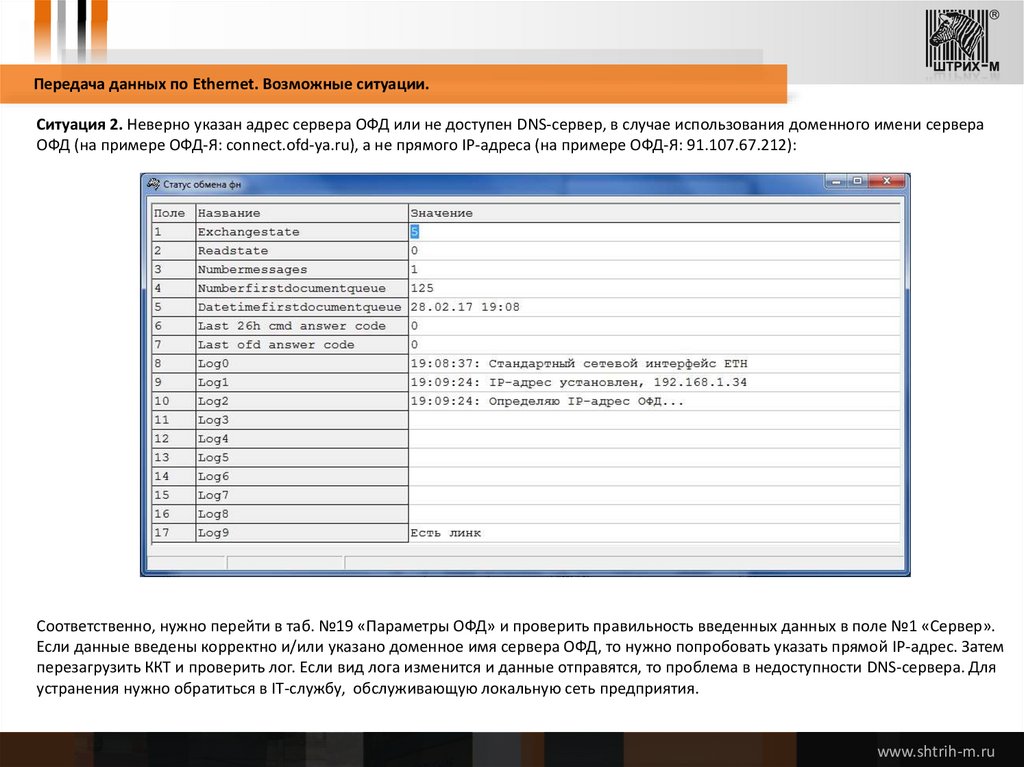
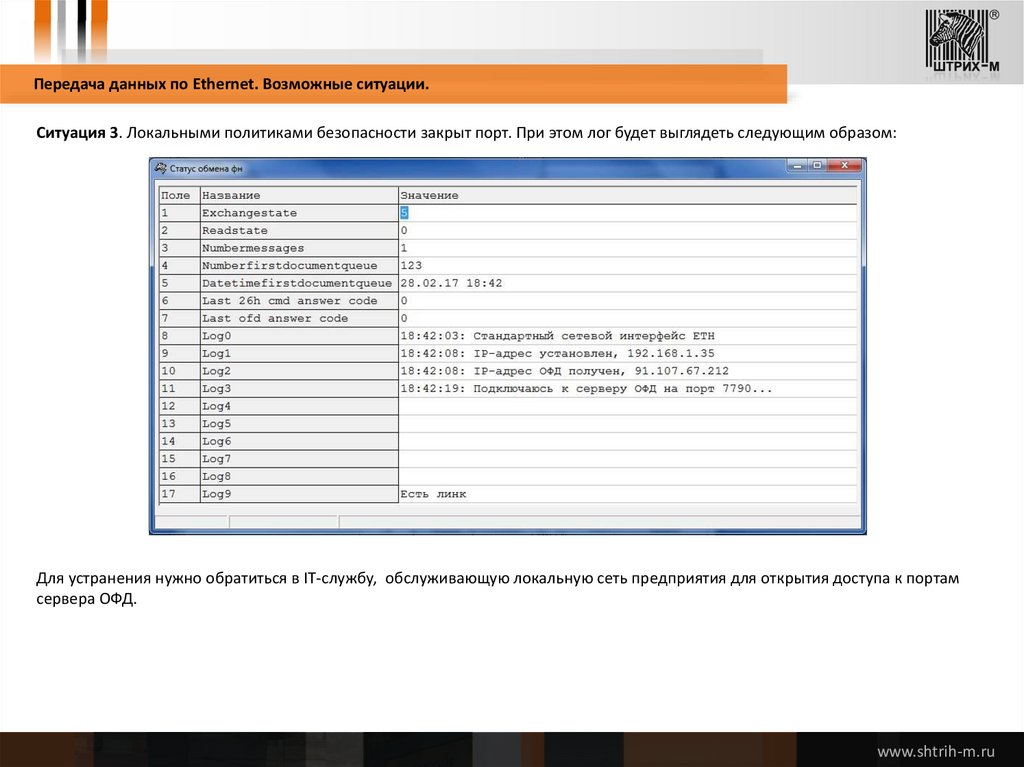
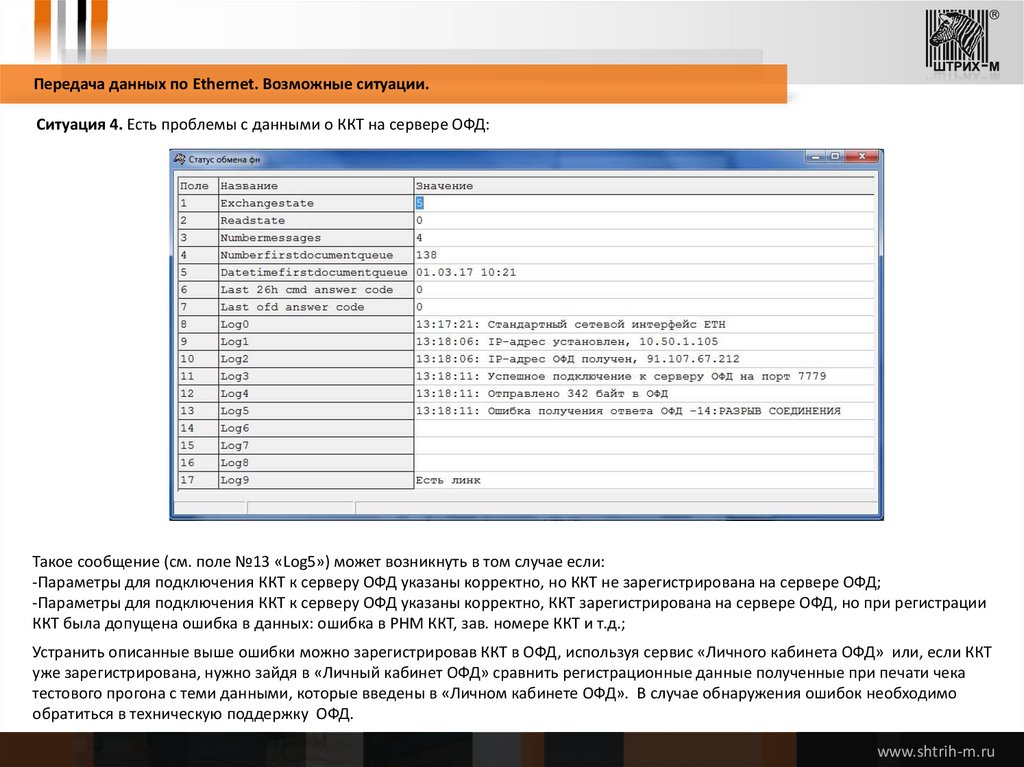
 software
software business
business